
Wie können Sie Dateien zwischen iOS-Geräten mit iCloud synchronisieren?

Wenn Sie Ihre wichtigen Kontakte und Nachrichten von Ihrem iPhone aufgrund eines versehentlichen Löschens verloren haben, bereuen Sie es möglicherweise, wenn Sie eine Sicherungskopie Ihrer iPhone-Dateien hatten. Wenn Sie Ihre wertvollen Fotos von Ihrem iPad verloren haben, die zu einem besonderen Anlass wie Ihrer Abschlussfeier aufgenommen wurden, wünschen Sie sich wahrscheinlich, Sie hätten all diese verlorenen Dateien bereits gesichert. Wenn Sie die auf Ihrem iPod gespeicherten Lieder genießen möchten, nur um festzustellen, dass alle Dateien bereits verloren gegangen sind, können Sie sagen: "Wenn ich nur ein Backup erstellt hätte!". Alles Bedauern zeigt, wie wichtig es ist, iOS-Geräte mit iCloud zu synchronisieren.
Plötzlich wichtige Dateien zu verlieren, ist eigentlich wie ein Albtraum, oder? Für Opfer, die unter Datenverlusten leiden, können Sie diesen Coolmuster iOSRescuer (Windows-Version & Mac-Version) ausprobieren, um die verlorenen Dateien mit einem Klick von Ihrem Gerät wiederherzustellen, z. B. von einem wassergeschädigten iPhone. Für diese Überlebenden haben Sie allen triftigen Grund, wichtige Dateien auf Ihrem iDevice zu sichern, sonst ist es möglich, dass solche unglücklichen Ereignisse auf Sie zukommen. In dieser Passage erfahren Sie, wie Sie iOS-Geräte mit einem Klick mit iCloud synchronisieren können, am Beispiel des iPhone!
Verwandte Artikel zu iCloud Das könnte Sie auch interessieren:
Wie kann ich die iCloud-Fotofreigabe optimal nutzen?
Möchten Sie Ihr iCloud-Konto ändern? Klicken Sie hier!
Schritt 1. Öffnen Sie Ihr iPhone und gehen Sie zur Registerkarte Einstellungen .
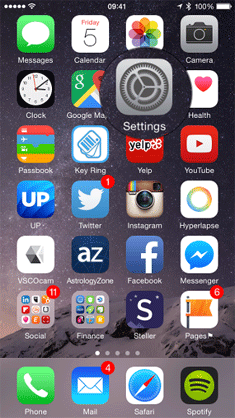
Schritt 2. Nachdem Sie die Registerkarte Einstellungen aufgerufen haben, scrollen Sie nach unten, bis Sie die iCloud-Option sehen, und klicken Sie darauf.
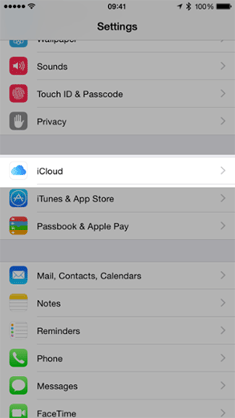
Schritt 3. Geben Sie nun Ihre Apple-ID und Ihr Passwort ein, bei denen es sich um dieselbe E-Mail-Adresse/dasselbe Passwort handelt, mit dem Sie Apps und/oder Songs aus iTunes und dem App Store kaufen. Klicken Sie dann auf Anmelden , um fortzufahren.
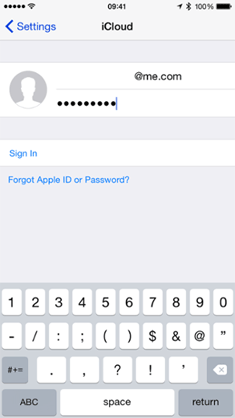
Schritt 4. Dann sehen Sie die folgende Schnittstelle. Zusammenführen bedeutet, dass Ihre Inhalte (Kontakte, Kalenderereignisse, Lesezeichen usw.) sowohl von Ihrem iCloud-Konto als auch von Ihrem iOS-Gerät Informationen austauschen. Es wird empfohlen, die Option Zusammenführen zu wählen.
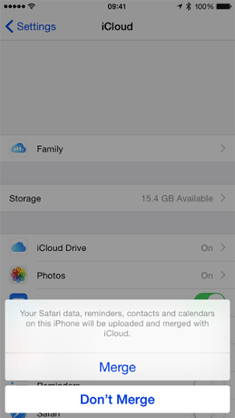
Schritt 5. Jetzt sehen Sie das folgende Popup-Fenster. Sie sollten die Option OK wählen, um die Funktion " Mein iPhone / iPad suchen" auf dem Gerät zu aktivieren, mit der Sie sich bei jedem iOS-Gerät oder Computer anmelden und Ihr iOS-Gerät lokalisieren, sperren, aus der Ferne löschen und eine Nachricht an Ihr iOS-Gerät senden können.
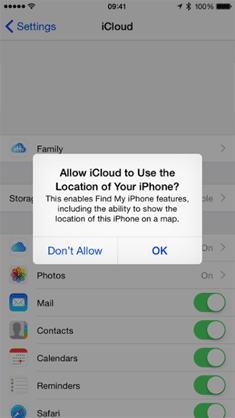
Schritt 6. Danach müssen Sie eine @ icloud.com-E-Mail einrichten, wenn Sie dazu aufgefordert werden, andernfalls ist diese Synchronisierungsfunktion für Notizen nicht standardmäßig aktiviert.
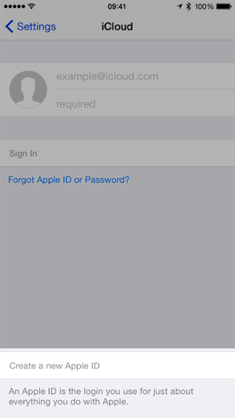
Schritt 7. In diesem Schritt müssen Sie zu Einstellungen zurückkehren und dann Speicher & Backup auswählen. Klicken Sie auf das iCloud-Backup , um die Schaltfläche auf EIN zu stellen.
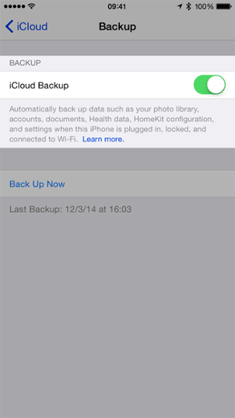
Schritt 8. Schließlich sehen Sie das folgende Popup-Fenster. Klicken Sie einfach auf die Option OK , um den iCloud-Sicherungsvorgang zu starten.
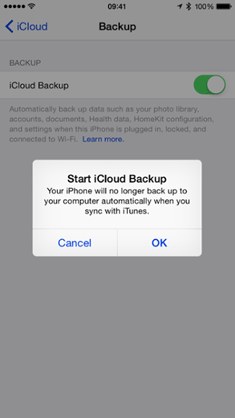
Schreiben Sie am Ende:
Danach müssen Sie nur noch warten, bis der Vorgang abgeschlossen ist. Eine Sache, die Sie über iCloud wissen müssen, ist, dass es allen iPhone/iPad/iPod-Benutzern nur 5 GB kostenlosen Speicherplatz bietet. Nicht genug, oder? Nun, Sie können die beste Alternative zu iCloud zum Sichern von iPhone / iPad / iPod wählen. Auf diese Coolmuster iOS Assistant können Sie alles von Ihrem Gerät auf den Computer übertragen, ohne die Speicherkapazität einzuschränken. Darüber hinaus ist diese Software mit allen Arten von Dateien kompatibel, die auf Ihrem Gerät gespeichert sind, was auch die Schwachstelle von iCloud ist. Nachfolgend finden Sie die kostenlosen Testversionen für Benutzer von Windows und Mac, Sie können die richtige herunterladen und selbst ausprobieren!
Verwandte Artikel:
Wie sichert man ein iPhone ohne iTunes? Top 3 Möglichkeiten
Wie behebt man iTunes- und iPhone-Fehler?
Wie kann ich das iPhone ohne iTunes verwalten?
Wie behebt man einen iTunes-Installationsfehler?
Wie übertrage ich MP4 auf einfache und schnelle Weise auf das iPhone?





